Enjoy the winter season

Deze les is gemaakt in PSP15 maar kan ook in andere versies gemaakt worden
Benodigdheden
Een Masker - @nn 200610 mask - open deze is je psp
Toestemmingen tubes Hier
Filters
Penta Com
Materialen
De tubes komen van Guismo , Mary.
Is er een tube van jou bij laat het even weten dan kan ik je naam erbij zetten
Hierbij bedank ik alle tubes makers en maaksters voor het maken van deze
schitterende tubes.
Laat het watermerk van de tube intact. Het copyright hoort bij de originele artiest.
Laat de credit bij de maker.
*****
De kleuren, mengmodus en laagdichtheid in deze les, zijn gekozen voor deze materialen
Gebruik je andere materialen, mengmodus/dekking aanpassen in je lagenpalet naar eigen inzicht.
pas dit aan als het nodig is
Heb je andere kleuren
Schrijf van je achtergrondkleur even de K en V op.
****
Stap 1
Open je tubes en maak ze op maat.
Aanpassen - Scherpte - Onscherp masker 1-64-4.
Stap 2
Zet je voorgrondkleur op # ffffff en je achtergrondkleur op # d3e1d8
*
Stap 3
Bestand - Nieuw - 750 x 550 pixels -Transparant aangevinkt.
*
Maak van je voorgrond kleur een verloop.
Stijl is lineair - Hoek op 45 - Herhalingen op 4 - Omkeren UIT gevinkt.
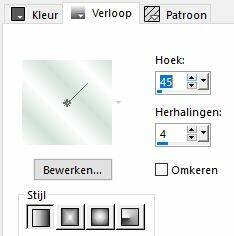
Vlakvulling - Vul je lege werkvel met je verloop
*
Effecten - Insteekfilters - Penta Com - Color Dot - Standaard instellingen

Stap 4
Lagen - Nieuwe rasterlaag
*
Vul deze met je achtergrondkleur
*
Stap 5
Lagen - Nieuwe maskerlaag - Uit afbeelding - Zoek je masker - @nn_200610_mask op
Luminantie van bron aangevinkt en Maskergegevens omkeren NIET aangevinkt

Lagen - Samenvoegen - Groep samenvoegen
Stap 6
Effecten - Insteekfilters - Fille Tools - Blend Emboss

Stap 7
Lagenpalet - Ga op je Groep Raster 2 staan
*
Stap 8
Effecten - Vervormingseffecten -Rimpeling

Mengmodus -Vermenigvuldigen
Heb jij andere kleuren kijk dan wat mooi bij jou uitwerking past
En speel hier mee
*
Stap 10
Lagenpalet - Ga op je bovenste laag staan
*
Effecten - Randeffecten - Accentueren
*
Stap 11
Effecten - 3D - effecten - Slagschaduw.
Horizontaal op 1 en Verticaal op 1 - Dekking op 15 - Vervaging op 0 - Achtergrondkleur
*
Stap 10
Activeer je - Persoontubes - Mary - 500 pixels hoog
Bewerken - Kopiëren.
*
Terug naar je werkvel bewerken - Plakken als nieuwe laag
Zet deze aan de rechterkant zie mijn voorbeeld
*
Effecten - 3D - effecten - Slagschaduw - Naar keuze
*
Stap 11
Activeer je accent tube 550 pixels hoog
Bewerken -Kopiëren.
*
Terug naar je werkvel bewerken - Plakken als nieuwe laag
Zet deze in de linker boven hoek
Zie mijn voorbeeld
*
Effecten - 3D -effecten - Slagschaduw - Naar keuze
*
Stap 12
Activeer je WordArt - Of neem eentje van je zelf
*
Terug naar je werkvel bewerken - Bewerken - Plakken als nieuwe laag
Zet deze op een leuke plek neer roteer als je dat mooi vind
*
Effecten - Randeffecten - Sterker accentueren.
*
Effecten - 3D - effecten - Slagschaduw naar keuze
*
Stap 13
Afbeelding - Randen toevoegen - 3 pixels - Symmetrisch aangevinkt - Achtergrondkleur.
*
Neem je gereedschap toverstaf en selecteer je laatste toegevoegde randje.

Effecten -3D - effecten - Afschuining Binnen kleur wit

Selecties - Niets selecteren
*
Stap 14
Afbeelding - Randen toevoegen - Boven en onder10 - Rechts en Links 50 kleur Wit

Neem je gereedschap toverstaf en selecteer je laatste toegevoegde randje
Instellingen staan nog goed
*
Stap 15
Effecten - Reflectie-effecten - Patroon - Zie PS

Stap 16
Aanpassen - Vervagen - Gaussiaanse vervaging - Bereik 10
*
Selecties - Omkeren
*
Stap 17
Effecten - 3D - effecten - Slagschaduw.
Horizontaal op 0 en Verticaal op 0 - Dekking op 40 - Vervaging op 20 - Kleur Zwart
*
Selecties - Niets selecteren.
*
Lagen - Nieuwe rasterlaag - Plaats nu je watermerk
*
Stap 18
Afbeelding - Randen toevoegen - 3 pixels- Symmetrisch aangevinkt - Voorgrondkleur.
*
Neem je gereedschap toverstaf en selecteer je laatste toegevoegde randje.
*
Vul deze met je achtergrondkleur
*
Effecten -3D - effecten - Afschuining Binnen - Instellingen staan nog goed
*
Selecties - Niets selecteren
*
Stap 19
Deze stap toepassen als je Jou crea in de Gallery wil plaatsen
Afbeelding - Formaat wijzigen - 800 pixels langste zijde
*
Stap 20
Aanpassen - Scherpte - Verscherpen
*
Heb jij een les gemaakt en wil je de uitwerking ook HIER showen
Stuur mij dan een EMAIL met jouw uitwerking dan plaats ik hem erbij
Jouw lessen mogen niet groter zijn dan 800PX voor de Gallery
If you mail me your version, you can see it here,
please not bigger than 800px, Your Gallery HIER
*
Extra voorbeeld



Met dank aan Liesbeth voor testen van de les
Uitwerking Liesbeth

Met dank aan Hennie voor testen van de les
Uitwerking Hennie:
Bedankt voor jullie mooie versies!
Thanks for your beautiful versions!






Deze les is geschreven door Gerrie op 20 augustus 2010.
Deze les is en blijft eigendom van Gerrie
Het is verboden deze te kopiëren of te verspreiden, zonder mijn schriftelijke toestemming.
Al mijn lessen zijn zelf ontworpen... dus enige overeenkomst is dan ook puur toeval.
Al mijn lessen staan geregistreerd bij TWI



